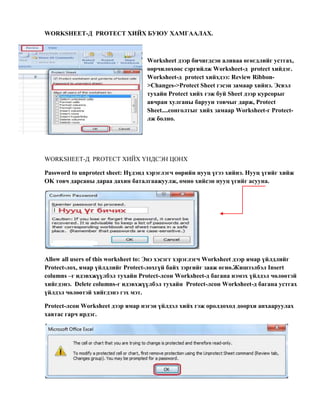
Worksheet protect
- 1. WORKSHEET-Д PROTECT ХИЙХ БУЮУ ХАМГААЛАХ. Worksheet дээр бичигдсэн аливаа өгөгдлийг устгах, өөрчилөхөөс сэргийлж Worksheet-д protect хийдэг. Worksheet-д protect хийхдээ: Review Ribbon- >Changes->Protect Sheet гэсэн замаар хийнэ. Эсвэл тухайн Protect хийх гэж буй Sheet дээр курсорыг авчран хулганы баруун товчыг дарж, Protect Sheet....сонголтыг хийх замаар Worksheet-г Protect- лж болно. WORKSHEET-Д PROTECT ХИЙХ ҮНДСЭН ЦОНХ Password to unprotect sheet: Нүдэнд хэрэглэгч өөрийн нууц үгээ хийнэ. Нууц үгийг хийж OK товч дарсаны дараа дахин баталгаажуулж, өмнө хийсэн нууц үгийг асууна. Allow all users of this worksheet to: Энэ хэсэгт хэрэглэгч Worksheet дээр ямар үйлдлийг Protect-лох, ямар үйлдлийг Protect-лохгүй байх зэргийг зааж өгнө.Жишээлбэл Insert columns –г идэвхжүүлбэл тухайн Protect-лсон Worksheet-д багана нэмэх үйлдэл чөлөөтэй хийгдэнэ. Delete columns-г идэвхжүүлбэл тухайн Protect-лсон Worksheet-д багана устгах үйлдэл чөлөөтэй хийгдэнэ гэх мэт. Protect-лсон Worksheet дээр ямар нэгэн үйлдэл хийх гэж оролдоход доорхи анхааруулах хавтас гарч ирдэг.
- 2. Тухайн Worksheet хамгаалалттай байгааг мэдэгдсэн анхааруулга. WORKSHEET ДЭЭР ХЭСЭГЧИЛСЭН PROTECT ХИЙХ. Зарим тохиолдолд Worksheet-н тодорхой нэг мужийг Protect-гүй, харин үлдсэн хэсгийг Protect-лох шаардлага гардаг. Жишээлбэл: доорхи зурагт үзүүлсэн Worksheet-н=A1:C7 мужид ямар нэгэн Protect хийх шаардлагагүй гэж үзье. Хэсэнчилсэн Protect хийх мужийг сонгосон байдал. Энэ тохиолдолд дараах зааварчилгааны дагуу Worksheet-д хэсэгчилсэн Protect-г хийнэ. 1. =A1:C7 мужийг сонгож, идэвхжүүлнэ. 2. Хулганы баруун товчыг дарж, Format cells сонголтыг хийж, , Format cells цонхыг нээнэ. 3. , Format cells цонхноос Protection хэсгийг сонгож, Locked гэсэн сонголтыг идэвхгүй болгоно.
- 3. 4. Ингээд OK команд өгөөд, Worksheet-д protect хийнэ. Ингэхэд Worksheet-н = A1:C7 муж protect-гүй, харин Worksheet-н үлдсэн хэсэгт protect хийгдсэн байна.
